Xếp hạng của biên tập viên: Xếp hạng của người dùng:[Tổng cộng: 0 Trung bình: 0] @media(độ rộng tối thiểu: 500px) { } @media(độ rộng tối thiểu: 800px) { }
Web Solar Cloud là một công cụ trực tuyến miễn phí cho phép bạn thiết kế các dự án năng lượng mặt trời chuyên nghiệp một cách dễ dàng và nhanh chóng. Bạn chỉ có thể sử dụng trình duyệt của mình để tạo các thiết kế năng lượng mặt trời chính xác mà không gặp rắc rối với việc cài đặt phức tạp khiến nó trở thành một công cụ thuận tiện và hiệu quả cao cho chủ nhà cũng như các chuyên gia.
Web Solar Cloud là rất dễ sử dụng và cung cấp bộ tính năng đa dạng bao gồm cấu hình phân đoạn mái nhà, vị trí bảng điều khiển năng lượng mặt trời, cấu hình điện, v.v.. Sau khi hoàn tất cấu hình, bạn có thể chạy mô phỏng để xác định tổn thất bóng râm, công suất đầu ra thực tế mà hệ thống tạo ra và nhận các báo cáo liên quan đến Hồ sơ tiêu thụ và Hiệu suất/Sử dụng pin của bạn. Tất cả các công cụ và tính năng này đảm bảo rằng thiết kế năng lượng mặt trời của bạn cung cấp sản xuất năng lượng tốt nhất có thể và hiệu suất tối ưu.
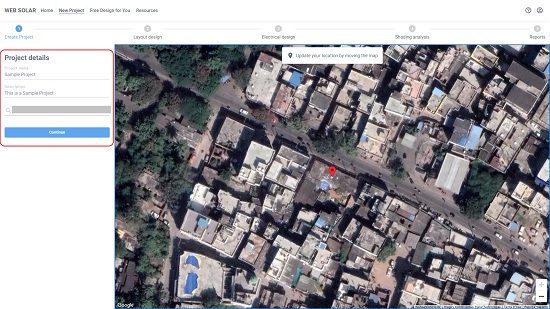
Web Solar Cloud có thể được sử dụng bởi bất kỳ ai ngay cả khi người đó chưa quen với thiết kế năng lượng mặt trời. Hãy xem ứng dụng hoạt động như thế nào.
Hoạt động:
1. Nhấp vào liên kết này để điều hướng đến Web Solar Cloud và nhấp vào’Tạo dự án mới’.
2. Đặt tên và mô tả cho dự án. Tiếp theo, nhập địa chỉ dự án để định vị địa điểm trên bản đồ và cập nhật vị trí bằng cách di chuyển bản đồ và định vị chốt chính xác tại vị trí bạn muốn thiết kế lắp đặt hệ thống năng lượng mặt trời.
3. Nhấp vào’Tiếp tục’để chuyển sang trang tiếp theo, nơi bạn sẽ có thể tạo Phân đoạn mái nhà, hoàn thành các cấu hình khác nhau, chạy Mô phỏng, v.v. bằng cách sử dụng bảng điều khiển dọc ở bên trái màn hình.
4. Để tạo Phân đoạn Mái nhà tại vị trí đã chọn trên bản đồ, nhấp vào’Phân đoạn Mái nhà Mới’, sau đó nhấp vào điểm đầu tiên của mái nhà để bắt đầu và từ từ đánh dấu tất cả các điểm cần thiết để tạo phân đoạn. Bạn cũng có thể tạo nhiều phân đoạn mái để cài đặt lớn hoặc phức tạp. Sử dụng thanh công cụ có sẵn ở trên cùng để di chuyển mô-đun, xóa đối tượng, hiển thị đối tượng 3D, v.v. Để có chế độ xem 3D của bản đồ, hãy nhấn và giữ phím ‘Shift’ và nút chuột trái, sau đó kéo chuột
5. Nhấp vào tùy chọn’Bảng điều khiển năng lượng mặt trời’, duyệt qua danh sách các Mô hình có sẵn từ các nhà sản xuất khác nhau và chọn một mô hình mà bạn muốn sử dụng. Bạn cũng có thể nhấp vào nút ‘Thêm bảng điều khiển’ để thêm bảng điều khiển năng lượng mặt trời tùy chỉnh của mình nếu bảng điều khiển này không có trong danh sách.
6. Tiếp theo, chỉ định loại Giá đỡ, Định hướng, Căn chỉnh, Khoảng cách/chiều cao của mô-đun, v.v. để hoàn thành cấu hình của phân khúc. Bạn phải hoàn tất quy trình này cho từng phân đoạn mái mà bạn đã tạo.
7. Bạn có thể tự động phát hiện Phương vị cho vị trí đã chọn bằng cách nhấp vào biểu tượng ‘Phát hiện Phương vị’. Bạn cũng có thể định cấu hình Azimuth theo cách thủ công bằng cách nhấp vào trường Azimuth, chọn cạnh mong muốn của đoạn mái rồi nhấp và kéo mũi tên lên/xuống trên bản đồ để sửa đổi độ nghiêng hoặc góc của đoạn.
8. Nhấp vào’Chướng ngại vật’và’Cây cối’trong tùy chọn Thiết kế ở bảng điều khiển bên trái để thêm bất kỳ Cảnh giới và Cây cối nào. Các rào cản được sử dụng để ngăn không cho các mô-đun năng lượng mặt trời được lắp vào các phần đã chọn của mái nhà.
9. Bây giờ, hãy nhấp vào tùy chọn’Điện’trong bảng điều khiển bên trái, thêm Biến tần của bạn và chỉ định số lượng. Điện áp DC của biến tần, Công suất đầu ra tối đa và hơn thế nữa sẽ được hiển thị ngay lập tức để bạn tham khảo.
10. Tiếp theo, nhấp vào’Mô phỏng’trong bảng điều khiển và sau đó nhấp vào nút’Chạy Mô phỏng’. Đợi vài giây trong khi ứng dụng xác định Mất bóng râm và ngưỡng Mất bóng râm. Bạn có thể quay lại và thực hiện những thay đổi cần thiết trong cấu hình để giảm thiểu tổn thất.
11. Nhấp vào’Mức tiêu thụ’trong bảng điều khiển, chọn loại Mức tiêu thụ (Hàng năm/Hàng tháng), chỉ định mức sử dụng trung bình của bạn, chọn hồ sơ Mức tiêu thụ của bạn và bạn sẽ có thể xem biểu đồ mô tả Mức sử dụng của mình trên cơ sở 24 giờ. Web Solar Cloud cũng cho phép bạn thiết kế cấu hình tùy chỉnh của riêng mình bằng cách xác định tỷ lệ phần trăm mức sử dụng năng lượng của bạn trong khoảng thời gian 6 giờ.
12. Bây giờ, hãy nhấp vào’Pin’trong bảng điều khiển bên trái và giống như trước đó, chọn Pin và chỉ định số lượng pin bạn sẽ sử dụng. Giờ đây, bạn sẽ có thể xem Tổng quan về mức tiêu thụ Pin, quá trình sản xuất Hệ thống, v.v.
13. Nhấp vào’Báo cáo’để xem Tóm tắt dự án, Hóa đơn vật liệu, Mức tiêu thụ, Hiệu suất hàng tháng và các biểu đồ khác cho sự nghiên cứu của bạn.
14. Đối với các báo cáo liên quan đến các khía cạnh tài chính của dự án năng lượng mặt trời của bạn, hãy nhấp vào tab’Tài chính’. Bạn sẽ có thể xem khoản tiết kiệm Hóa đơn tiện ích, chi phí hệ thống Ròng và phân tích Tài chính trong phần này giúp bạn ước tính khoản tiết kiệm Ròng của mình nhờ dự án.
15. Để xuất Dự án năng lượng mặt trời ở định dạng Autocad (DXF), hãy nhấp vào biểu tượng ‘Xuất’ trên thanh công cụ. Để lưu Dự án, hãy nhấp vào biểu tượng ‘Lưu Dự án’. Bạn phải đăng nhập vào Web Solar Cloud bằng tài khoản Google của mình để Lưu hoặc Xuất dự án.
Kết thúc Nhận xét:
Web Solar Cloud là một dịch vụ miễn phí, tuyệt vời và dễ sử dụng sử dụng công cụ trực tuyến để thiết kế và cấu hình các dự án năng lượng mặt trời một cách dễ dàng và nhanh chóng. Các tính năng Mô phỏng và Báo cáo Tài chính & Sản xuất mà nó tạo ra sẽ hỗ trợ bạn lấy các số liệu chính như chi phí ròng, tiết kiệm và thống kê để đánh giá và phân tích hiệu quả toàn bộ dự án. Những điều này rất hữu ích trong việc thiết kế một dự án năng lượng mặt trời với hiệu suất hệ thống và sản xuất năng lượng mà không gặp rắc rối với việc lắp đặt phức tạp ở giai đoạn đầu.
Hãy tiếp tục dùng thử sản phẩm và cho chúng tôi biết nó đã giúp bạn như thế nào. Nhấp vào đây để điều hướng đến Web Solar Cloud.
